Hur man lägger till flera inaktiveringsfunktioner till Edge och Chrome-genväg
Så här lägger du till flera inaktiveringsfunktioner till Edge- och Chrome-genvägen.
Du kanske är medveten om att både Edge och Chrome stöder två kommandoradsargument, --enable-features och --disable-features. Dessa gör det möjligt att ange de alternativ du vill aktivera eller inaktivera i webbläsaren. Men vad händer om du vill ange flera funktioner för att aktivera eller inaktivera? Här är vad du bör göra.
Annons
Både Google Chrome och Microsoft inkluderar ett antal användbara alternativ som är experimentella. De är inte tänkta att användas av vanliga användare men entusiaster och testare kan enkelt slå på dem. Sådana experimentella funktioner finns i alla versioner av Chrome, inklusive dess stabila, beta- och kanariefågel. Liknande för Edge innehåller den alltid dolda alternativ i stabila, dev-, beta- och kanariefågelversioner.
Vissa av dessa experimentella funktioner kan dock förbättra användarupplevelsen av webbläsaren avsevärt genom att aktivera ytterligare funktionalitet. Det finns två metoder för att aktivera dem - att använda flaggor och använda appens kommandoradsargument. I det här inlägget pratar vi om den andra.
Alltså --aktivera-funktioner och --inaktivera-funktioner alternativ bör läggas till i webbläsarens genväg efter dess körbara filnamn, dvs. msedge.exe eller chrome.exe. Ett bra användningsexempel är här: Aktivera eller inaktivera New Download Flyout i Microsoft Edge. Kortfattat, msedge.exe --enable-features=msDownloadsHub aktiverar det nya nedladdningsgränssnittet och --disable-features=msDownloadsHub inaktiverar den.
Det här inlägget visar hur du lägger till flera inaktivera-funktioner till Edge och Chrome genväg.
För att lägga till flera inaktiveringsfunktioner till Edge och Chrome-genväg
- Högerklicka på Microsoft Edge eller Google Chrome skrivbordsgenväg.
- Välj Egenskaper från snabbmenyn.
- Lägg till
--disable-features=funktion1,funktion2,funktion2separerade med kommatecken efter.exedel i Mål låda. Till exempel kommandoraden--disable-features=TabSearch, GlobalMediaControlskommer att inaktivera Fliksökning och Globala mediakontroller funktioner.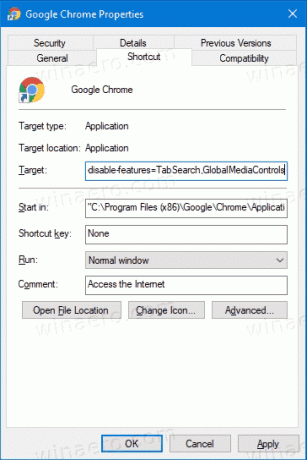
- Starta webbläsaren med den modifierade genvägen.
Du är färdig.
Så ni förstår idén. Lista bara alternativen separerade med kommatecken efter --disable-features= del i genvägsmålet och starta webbläsaren med den modifierade genvägen.
Slutligen, i likhet med ovanstående, kan du ange flera funktioner för --aktivera-funktioner alternativ.
Ange flera aktiveringsfunktioner för Edge- och Chrome-genvägar
- Högerklicka på genvägen för Microsoft Edge eller Google Chrome.
- Välj från högerklicksmenyn Egenskaper.
- Lägg till funktionsnamn separerade med kommatecken så här:
--enable-features=funktion1,funktion2,funktion2, efter.exedel i Mål låda.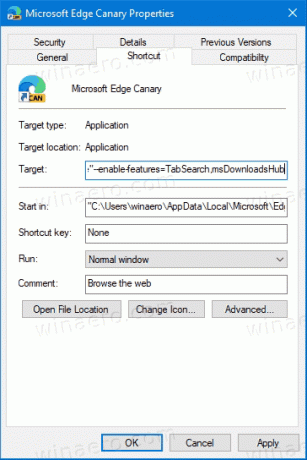
- Starta webbläsaren med den modifierade genvägen.
Du är färdig. Exempel på kommandoraden är --enable-features=TabSearch, msDownloadsHub som möjliggör Fliksökning och den nya flygplanen Nedladdningar funktioner i Edge.
Det handlar om ämnet. Tack till vår läsare Patrik Krajčovič för inläggsidéen.
